
Բովանդակություն:
- Հեղինակ Lynn Donovan [email protected].
- Public 2023-12-15 23:48.
- Վերջին փոփոխված 2025-01-22 17:27.
Ինչպես ստեղծել էլեկտրաէներգիայի պլան
- Բացեք Պարամետրերը:
- Սեղմեք Համակարգի վրա:
- Սեղմեք Ուժ & քնել.
- Սեղմեք Լրացուցիչ ուժ կարգավորումների հղումը:
- Ձախ վահանակում կտտացրեք Ստեղծել a էլեկտրաէներգիայի պլան կոճակը։
- Ընտրեք ա էլեկտրաէներգիայի պլան կարգավորումներով, որոնք ցանկանում եք սկսել:
- Տակ « Պլանավորել անունը», մուտքագրեք նկարագրական անուն նորի համար հզորության սխեման .
Բացի սրանից, ինչպե՞ս եք ստանում բարձր արդյունավետության էներգիայի պլան:
Windows 10-ում բարձր արդյունավետության էներգիայի պլան ստեղծելու քայլեր
- Սեղմեք Win + X:
- Ընտրեք Power Options:
- Կտտացրեք «Լրացուցիչ էներգիայի կարգավորումներ» հղմանը համապատասխան պարամետրերի տարածքում.
- Կտտացրեք «Ստեղծել էներգիայի պլան» հղմանը ձախ պատուհանում.
- Ընտրեք Բարձր կատարողականություն, նշեք ձեր նոր պլանի անունը և կտտացրեք Հաջորդը:
Բացի այդ, ինչպե՞ս կարող եմ բացել էլեկտրաէներգիայի պլանի առաջադեմ կարգավորումները:
- Կտտացրեք Windows լոգոյի պատկերակին, որը հասանելի է ձեր առաջադրանքների տողում:
- Գտեք Control Panel սալիկը և սեղմեք դրա վրա:
- Գնացեք Hardware and Sound և սեղմեք այն:
- Ընտրեք Power Options:
- Նավարկեք դեպի Փոխել պլանի կարգավորումները:
- Տեղադրեք և կտտացրեք Փոխել սնուցման առաջադեմ կարգավորումները:
Պարզապես, ինչպե՞ս կարող եմ փոխել իմ էլեկտրաէներգիայի պլանը:
Փոխեք էլեկտրաէներգիայի պլանը
- Սկսել., ապա մուտքագրեք «sleep»:
- Ընտրեք սնուցման և քնի կարգավորումներ, այնուհետև էկրանի ներքևում ընտրեք էներգիայի լրացուցիչ կարգավորումներ: Հայտնվում է Power Options պատուհանը:
- Ընտրեք Հավասարակշռված (խորհուրդ է տրվում), Էներգախնայողություն կամ ընտրեք «Ստեղծել էներգիայի պլան» էկրանի ձախ կողմում:
- Անհատականացրեք ձեր պլանի կարգավորումները ըստ ցանկության:
Արդյո՞ք բարձր արդյունավետության էլեկտրաէներգիայի պլանը որևէ փոփոխություն է առաջացնում:
Նույնիսկ խաղային համակարգչի վրա, իրականում ձեզ հարկավոր չէ միացնել « Բարձր կատարողական ” էլեկտրաէներգիայի պլան . Դա չի լինի դարձնել ձեր պրոցեսորն ավելի արագ: Բարձր կատարողական կարող է պարզապես գործարկել ձեր պրոցեսորը a ավելի բարձր ժամացույցի արագությունը ավելի երկար, ինչը կառաջացնի ավելի շատ ջերմություն և աղմուկ: Գրեթե բոլորի համար լավագույն խորհուրդը դա մոռանալն է էլեկտրաէներգիայի պլաններ գոյություն ունենալ։
Խորհուրդ ենք տալիս:
Արդյո՞ք Սան Ֆրանցիսկոն կազդի էլեկտրաէներգիայի անջատումից:

ՍԱՆ ՖՐԱՆՑԻՍԿՈ (KGO) - PG&E-ի Հանրային անվտանգության ևս մեկ անջատիչ է ազդում Հյուսիսային Բեյի հազարավոր հաճախորդների վրա: Ակնկալվում է, որ անջատումը կազդի առնվազն 50,000 հաճախորդների վրա Հյուսիսային Կալիֆորնիայում: Ահա բոլոր շրջանների, քաղաքների և հաճախորդների ցանկը, որոնք սպասվում են չորեքշաբթի օրը խափանումներից
Ինչու է իմ էլեկտրաէներգիայի հաշվիչը կարմիր թարթում:

Ստեղնախմբի կողքին գտնվող կարմիր թարթող լույսը (չափագիտության լույսը) չափում է հաշվիչի միջով անցնող էլեկտրաէներգիան: Այն չափում է սա կիլովատ ժամով (կՎտժ) – 3200 բռնկումը հավասար է 1 կՎտժ-ի: Եթե դուք ունեք արևային մարտկոցներ, և լույսը չի փայլում, դա նշանակում է, որ դուք էներգիա եք արտահանում ցանց:
Ինչպե՞ս եք կազմում հավելվածների սպասարկման պլան:
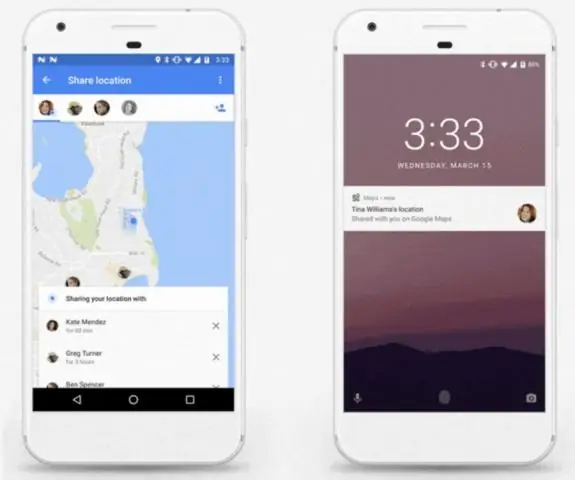
Ստեղծեք App Service Plan Azure պորտալում ընտրեք Ստեղծել ռեսուրս: Ընտրեք Նոր > Վեբ հավելված կամ հավելվածի ծառայության այլ տեսակի հավելված: Նախքան Հավելվածի ծառայության պլանը կազմաձևելը, կարգավորեք «Instance Details» բաժինը: Հավելվածի ծառայության պլան բաժնում ընտրեք գոյություն ունեցող պլան կամ ստեղծեք պլան՝ ընտրելով Ստեղծել նորը
Ինչպե՞ս եք կազմում էլեկտրահաղորդման պլան:
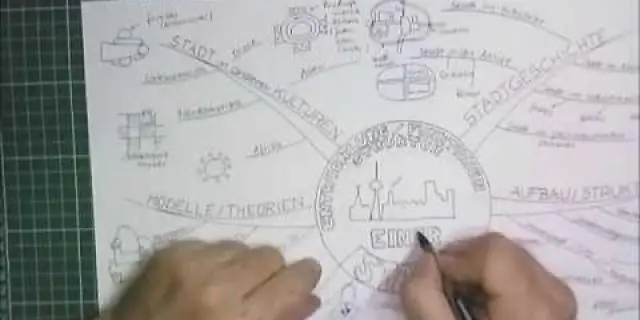
Հաղորդալարերի կամ էլեկտրական դիագրամների պատրաստումը հեշտ է համապատասխան ձևանմուշների և նշանների միջոցով. Սկսեք ձեր դիագրամին համապատասխան էլեկտրական նշանների հավաքածուից: Գծավորե՛ք շղթաներ, որոնք ներկայացված են գծերով: Քաշեք և գցեք նշանները սխեմաների վրա և միացրեք դրանք: Օգտագործեք գծի հոփեր, եթե որևէ գիծ պետք է հատվի: Բարդությունը ցույց տալու համար ավելացրեք շերտեր
Ինչպե՞ս եք գրում UAT թեստի պլան:
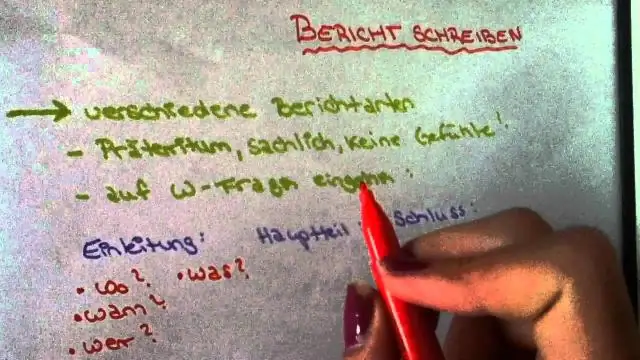
Ինչպես կատարել բիզնեսի պահանջների UAT թեստավորման վերլուծություն: UAT թեստի պլանի ստեղծում: Բացահայտեք փորձարկման սցենարները: Ստեղծեք UAT թեստային դեպքեր: Փորձարկման տվյալների պատրաստում (Տվյալների նման արտադրություն) Գործարկեք թեստի դեպքերը: Գրանցեք արդյունքները: Հաստատեք բիզնեսի նպատակները
